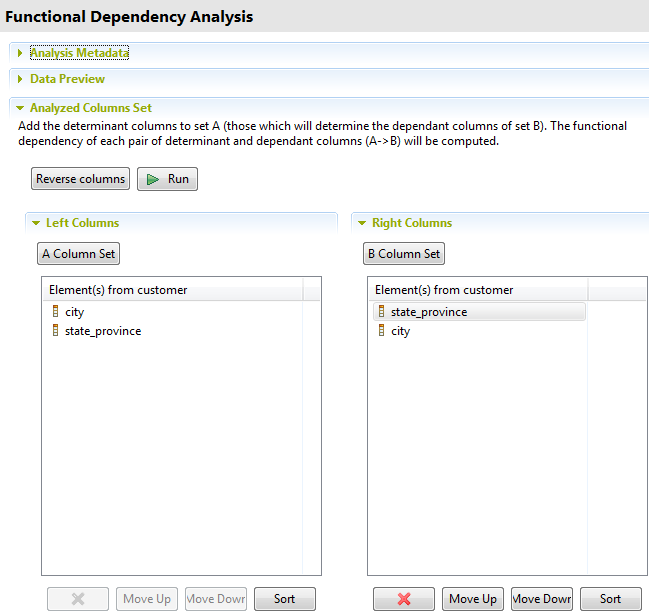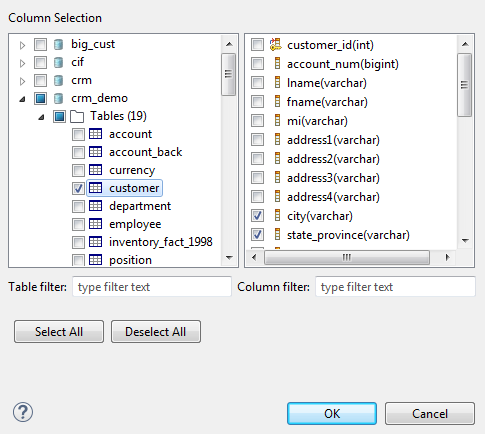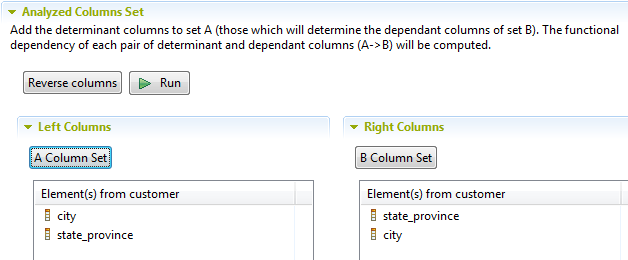-
Développez DB connections, parcourez l'arborescence jusqu'à la base de données que vous souhaitez analyser, sélectionnez-la et cliquez sur Finish pour fermer l'assistant [New Analysis].
Un dossier pour l'analyse nouvellement créée s'affiche sous le nœud Analyses dans la vue DQ Repository et l'éditeur d'analyse s'ouvre avec les métadonnées définies de l'analyse.
La zone Data Preview affiche un échantillon de données des colonnes de la table.
-
Dans le panneau Left Column, cliquez sur A Columns Set pour ouvrir la boîte de dialogue [Column Selection].
Vous pouvez sélectionner le premier ensemble de colonnes par rapport auquel vous souhaitez analyser les valeurs dans les colonnes dépendantes. Vous pouvez également glisser les colonnes directement à partir de l'arborescence DQ Repository dans le panneau de gauche.
L'objectif de cet exemple est d'évaluer les enregistrements présents dans la colonne city et ceux de la colonne state_province l'un par rapport à l'autre, afin de voir si les noms d'états correspondent aux noms des villes et vice versa.
-
Dans la boîte de dialogue [Column Selection], développez DB Connections ainsi que le dossier de connexion à la base de données correspondante et parcourez jusqu'à (aux) colonne(s) que vous souhaitez définir comme colonnes déterminantes.
Vous pouvez filtrer la liste des tables ou des colonnes en saisissant le texte souhaité dans les champs Table filter ou Column filter, respectivement. La liste affiche uniquement les tables/colonnes correspondant au texte saisi.
-
Cochez la case de la (des) colonne(s) puis cliquez sur OKpour passer à l'étape suivante.
La (les) colonne(s) s'affiche(nt) dans le panneau Left Columns de la vue Analyzed Columns Set. Dans cet exemple, la colonne city est sélectionnée comme colonne déterminante.
-
Répétez l'opération pour sélectionner la (les) colonne(s) dépendante(s), ou glissez-la (les) de la vue DQ Repository dans le panneau Right Columns. Dans cet exemple, la colonne state_province est choisie comme colonne dépendante. Cette analyse montrera si les noms des états correspondent aux noms des villes.
Cliquez-droit sur l'une des colonnes listées dans la vue Analyzed Columns et sélectionnez Show in DQ Repository view.
-
Cliquez sur l'onglet Reverse columns pour inverser automatiquement les colonnes définies et évaluer la relation inverse, quel nom de ville correspond à quel nom d'État.
Vous pouvez vous connecter à une base de données différente en sélectionnant une autre connexion dans la liste Connection, dans la zone Data Preview. Ce champ liste toutes les connexions créées dans le Studio ainsi que le nom des bases de données correspondantes. Si les colonnes listées dans la vue Analyzed Columns Set n'existent pas dans la nouvelle connexion, un message d'avertissement s'ouvre et vous permet de continuer ou d'annuler l'opération..